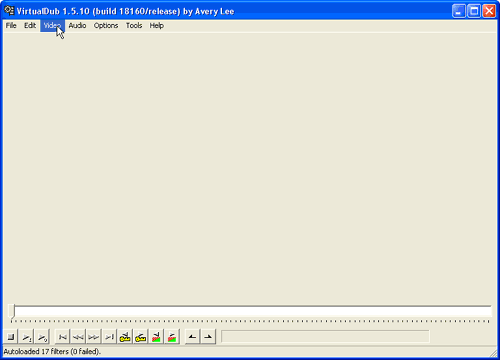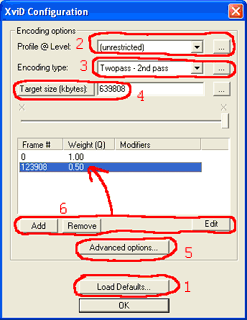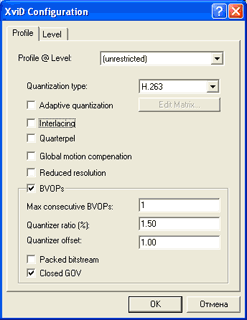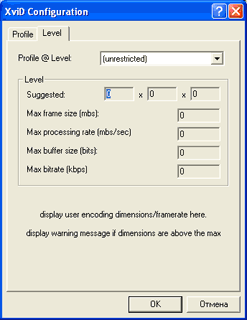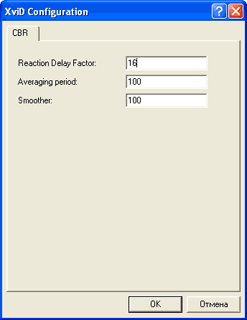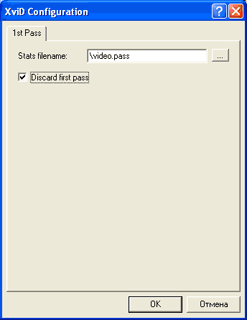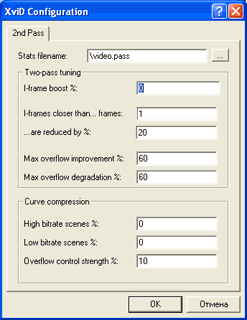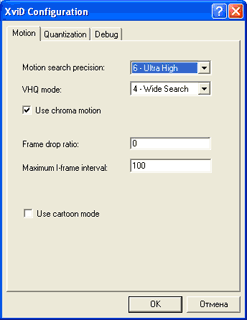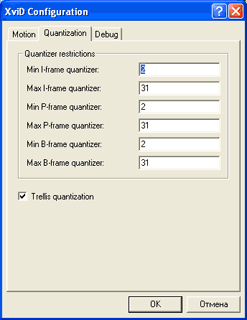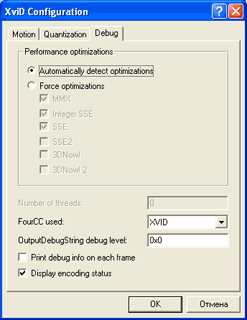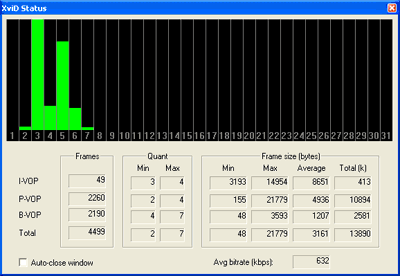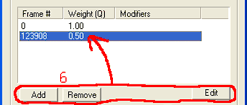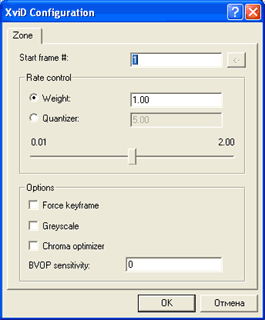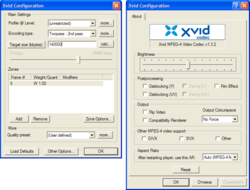кодек xvid что это
Xvid Video Codec — что это за программа и нужна ли она?

Xvid Video Codec — кодек сжатия видео формата MPEG-4 Part 2, при помощи которого можно смотреть видео на ПК. Не любое, а только то, которое было сжато данным кодеком.
Простыми словами — это программа, без которой есть вероятность что у вас не будет воспроизводиться какой-то фильм.
На самом деле фильмы весят много. Но чтобы их смотреть онлайн либо на ПК — их нужно как-то уменьшить. Но как? Чтобы при этом и картинка была красивая, и вес меньше.. и чтобы видео было легкое для компа, не тормозило. Здесь и нужны кодеки. Xvid Video Codec как раз и есть один из кодеков.
Хотя, мне кажется, что при установке пака кодеков, например K-Lite Codec Pack Full, то Xvid Video Codec тоже установится автоматом. Но лучше конечно ставить пак кодеков, а не отдельный, ибо пак содержит сразу кучу всех нужных кодеков. Поставили и не морочите себе голову, все что нужно — установилось (но желательно ставить именно версию Full).
Интересно, но по поводу Xvid Video Codec в интернете пишут бред. Только что читаю — главное удобство Xvid Video Codec это простота эксплуатации. Короче бред. Настройки Xvid Video Codec вообще мало кто открывает, да и кому они нудны? Видеоплеер подхватывает видеокодек и играет фильм. Какие еще настройки кодека? Уверен, что 95% юзеров никогда в своей жизни не настраивали никакие кодеки))
Настройки Xvid Video Codec
Хоть мало кому эти настройки интересны, да и никто их просто так не смотрит, главное чтобы скачанный фильм нормально воспроизводился. Верно? Ну вот. Но все равно — глянем на опции, может что и нового узнаем))
Да уж.. так смело начал писать.. А в итоге — настройки во-первых на английском, во-вторых.. в них просто ничего не понятно, смотрите сами:
Ничего не понимаю, а бред писать не хочу.. Но почему настройки не понятны? На самом деле это настройки кодека — то есть как кодек будет сжимать видео. Поэтому настройки многим неинтересны, мне в том числе, потому что это настройки именно сжатия при конвертации! Короче смотрите:
Если вдруг захотите удалить, вот вам мини-инструкция: зажмите Win + R, напишите команду appwiz.cpl, нажмите ОК. Откроется окно установленного софта. Найдите тут Xvid Video Codec, нажмите правой кнопкой, выберите Удалить. Дальше просто следуйте инструкциям на экране, обычно нужно нажимать Далее/Удалить/Next/Uninstall. А если вы супер продвинутый пользователь, то можете удалить используя удалятор Revo Uninstaller.
Заключение
Кстати, возможно вы не знаете, но есть отличный всеядный видеоплеер — VLC (в нем вшиты кодеки). Просто на заметку.
Надеюсь данная информация была кому-то полезной. Удачи и добра, до новых встреч господа!
Разбираемся с форматами и кодеками видео
Содержание
Содержание
Современные медийные платформы позволяют пользователям наслаждаться высокодетализированным видео и потрясающими аудиоэффектами в режиме онлайн.
Однако создание подобного контента было бы невозможно без существования кодеков и контейнеров.
Чем кодеки отличаются от контейнера — их часто путают
Для ответа на вопрос, чем кодеки отличаются от контейнеров, необходимо понять, что такое кодеки.
Смысл понятия «кодек» лежит прямо в его названии:
Фактически кодек — это цифровой инструмент компрессии и декомпрессии данных. Компрессия (сжатие данных) необходима для экономии занимаемого файлом места. Например, несжатое видео высокой четкости в raw-формате, при 60 кадрах в секунду способно достигать размеров в полтерабайта на каждый час записи.
Восьмиканальная аудиодорожка в 24-битном разрешении будет занимать 16 мегабит за одну секунду записи. Такие объемы данных не подходят ни для штатного хранения, ни для их передачи онлайн, поэтому для их сжатия применяются специальные формулы, которые и называются кодеками.
Для хранения сжатой информации создаются контейнеры-обертки в определенном формате. Современные контейнеры способны хранить информацию, обработанную разными кодеками. Такие обертки указывают устройству на то, какими кодеками была сжата информация, и по какой формуле ее восстанавливать.
Если разобрать стандартное видео со звуком на кодеки и контейнеры, в результате получится три составные части:
В случае если в видео нет звука, аудиокодек не нужен.
Популярные и прогрессивные кодеки
Большинство создаваемого видеоконтента обрабатывается кодеками XviD, MPEG-1\2, H.264, MPEG-4, DivX, WMV, MJPEG, RealVideo, Bink Video и их вариациями. Для аудиоформатов в основном используют AAC, Opus и MP3-кодеки. Из новинок стоит отметить кодек H.266/VVC, разрабатываемый для потоковой передачи видео в 4K и 8K.
Новый кодек позволяет вдвое сократить объем файла относительно H.265 кодека за счет более сложных алгоритмов. Сложные вычисления потребляют больше ресурсов, до 1000 % от потребления H.265 при кодировании, и до 200% при декодировании.
Какие кодеки в основном поддерживаются современными ТВ и обновляются ли они с прошивкой
Современные системы поддерживают большинство существующих кодеков.
Поддержка кодеков MPEG от первого до четвертого, вариации H.264 для воспроизведения Blu-Ray, а также XviD и DivX, входят в базовый пакет любого современного телевизора.
Ведущие производители всегда следят за ошибками и актуальностью своего программного обеспечения.
Обновление кодеков в процессе прошивки регулируется разработчиками индивидуально под каждую модель SmartTV.
Если новые кодеки необходимы, поддерживаются устройством на аппаратном уровне и не вызывают ошибок отображения, ничего не мешает разработчикам добавить их в ближайших обновлениях.
Не все устройства совместимы с новыми кодеками, поэтому установка неофициальных обновлений прошивки не рекомендуется потому как может привести к ошибкам воспроизведения.
Какие кодеки используются при проигрывании онлайн-видео (современные кодеки youtube)
В настоящее время стандартом большинства видеосервисов стали кодеки H.264 и MPEG-4, значительно реже встречаются кодеки FFDshow, XviD и DivX.
Одним из самых перспективных кодеков является бесплатный AV1-кодек. Разработан сообществом AOMedia, включающим в себя таких гигантов как AMD, Google, Netflix, Mozilla, Nvidia, Intel, ARM и Cisco. Исходный код кодека открыт и свободно распространяется без каких-либо лицензионных отчислений.
Что даст конечному пользователю переход ютуба на современный AV1
Кодек AV1 разрабатывался для воспроизведения видео онлайн, в браузерах Safari, Firefox, Edge и Chrome. Степень сжатия видео кодеком AV1 превосходит кодеки VP8 и H.264 от 30% до 50%, а кодек HEVC до 30–43 % на высоких битрейтах.
Полный переход видео платформы YouTube на AV1-кодек не только ускорит загрузку всех видеороликов от 20% до 50%, но и позволит стримить в разрешении 4K.
Для минимизации потерь качества, при сохранении и конвертации файла рекомендуется использовать кодеки AV1 для видео и Opus для аудио, обернутые в MP4-контейнер.
Кодек Xvid
Сегодня, мы рассмотрим кодек Xvid, который претендует на звание «ISO совместимого». Это значит, что он должен проигрываться стационарными плеерами, поддерживающими Mpeg4 стандарт. На практике, это до сих пор не так.
Есть 4 реальных конкурента на рынке сильного сжатия видеоматериалов: Divx, Xvid, WMV_VCM и VP6. Между собой совместимы только DivX и Xvid (как последователи стандарта Mpeg4). Я не выделил бы ни один кодек в качестве однозначного лидера. У каждого из этих кодеков есть свои изъяны.
Кодек Xvid постоянно обновляется. Это результат того, что его код является открытым и любой, кому это интересно, может принять участие в доработке программы. Первоначальный код переписывался 3 раза полностью. Последние версии (альфа и бета) уже совместимы с кодом ISO Mpeg4. Это значит, что фильмы, сжатые при помощи кодека Xvid, будут нормально просматриваться декодером DivX. По моему мнению, декодер DivX более качественный, чем собственный декодер Xvid.
Начнём. Для сборки фильма я использую программу VirtualDub. Это очень простая программа. Захват в ней я описал, а обычная работа с VirtualDub описана во многих статьях и повторятся я не буду. После запуска VirtualDub и открытия в нём вашего видео вы должны будете произвести настройку фильтров (его я опишу в другой статье). Когда этот этап пройден, вам нужно сжать исходный материал кодеком с сильным сжатием для дальнейшего хранения и просмотра. Мы договорились, что это будет Xvid. На момент написания статьи, была выпущена версия Beta2, которую можно скачать с сайта. Я опишу работу с этой версией.
После того, как вы произвели монтаж своего фильма и произвели настройку фильтров, нужно настроить кодек. Для запуска настройки кодека Xvid, нужно произвести последовательность действий, отображённую на рисунке.
После запуска конфигурации кодека, вы увидите окно настройки кодека:
Для большего удобства я ввёл свои условные пункты от одного до шести. Далее, при описан кодека, я буду отталкиваться от этих пунктов.
Если у вас раньше была установлена другая версия кодека Xvid, то после запуска окна настройки кодека нужно обязательно установить кодек по-умолчанию. Для этого нужно нажать на кнопку помеченную цифрой 1. В случае каких-то проблем при кодировании, так же может потребоваться установка кодека в дефолтное состояние.
Цифрой 2 помечены две вкладки.
Сверху на этой вкладке есть возможность выбора предустановок, про которые я уже написал. Опция «Quantization type» даёт возможность выбора типа матрицы квантизеров. Не вдаваясь в подробности что это такое, просто скажу, что даёт этот выбор. Мы можем сделать выбор из 3 пунктов:
Опция «Adaptive Quantization» включает возможность маскировки ярких и тёмных мест при сжатии. Раньше эта опция называлась «lumi masking». Эта опция нужна для того, что бы увеличить коэффициент сжатия исходного материала. Теоретически, человеческий глаз не заметит такого преобразования. Но на практике, при включении этой опции происходят искажения. В кодере Xvid этот алгоритм реализован недостаточно качественно.
Опция «Interlacing» включает работу кодека с чересстрочным видео. При включении этой опции кодек начинает сжимать не кадры, а поля. Эта опция пригодится только в том случае, если вы производите сжатие без деинтерлейса. Я не вижу практического применения такому сжатию, но кто знает, может вам пригодится.
Опция «Quarterpel» включает разрешение с точностью до четверти пикселя. Это повышает чёткость особенно на низких разрешениях, но вместе с этим, добавляет шум на изображение. Естественно, просто так это не происходит. Включение Quarterpel повышает загрузку процессора и увеличивает поток, используемый для этого. Включать эту опцию я не рекомендовал бы. Качество работы до сих пор не безупречно.
Опция «Global Motion Compensation» предназначена для компенсации движения. Она начинает функционировать, когда идёт панорамирование, наезд или отъезд на объект, а так же при вращении. Задумка конечно хорошая, но использовать я так же не рекомендовал бы.
А вот про опцию «Reduced resolution» ничего не известно. И вообще, не понятно, делает ли она что-нибудь.
Далее, опция BVOPs включает использование B-frames. Само по себе использование B-frames должно повысить качество кодируемого материала. Объясню, что такое B-frames.
Разобрались, включение B-frames (BVOPs) повышает качество.
Посмотрим теперь на опцию «Max consecutive BVOPs». Здесь нужно ставить максимальное количество идущих подряд B-frames. Если поставить 0, то мы попросту отключим использование B-frames. Если поставить больше 1, то качество картинки (на мой взгляд) падает. Плюс, я встречал появление необоснованных артефактов. Я рекомендую ставить 1.
Опция «Quantizer ratio (%)» означает, во сколько раз будет повышен квантизер для B-frames. Теперь объясню, что такое квантизер.
Максимальный квантизер, ограничивается кодеком. Причём, чем больше квантизер, тем больше потерь в детализации будет происходить. Изначально, если кодек не ограничивать в размерах получаемого файла, он будет стремится держать квантизеры как более низкими. Но при этом размер получаемого файла будет получаться большим. Теперь, если ограничить размер получаемого AVI файла, кодек начнёт повышать эти квантизеры до тех пор, пока не попадёт в заданный размер. Причём, он устанавливает для каждого кадра свои кантизеры, в зависимости от сложности кадра.
В опции Quantizer ratio (%) мы указываем, во сколько раз увеличится квантизер и соответственно, во сколько раз ухудшится детализация на B-frames. Квантизер B-frames считается по следующей формуле: [(Quantizer of previous P-frame+Quantizer of following P-frame)*(B-frame quantizer ratio)/200+(B-frame offset/100)]. Исходя из формулы, квантизер B-frames зависит от значений квантизеров окружающих его P-frames, значения Quantizer ratio (%) (множитель) и Quantizer offset (смещение). Снижать этот параметр не рекомендую (теряется смысл B-frames). Повышать вы можете на своё усмотрение, это повысит сжатие B-frames (соответственно, снизит качество этих кадров) и повысит качество I и P-frames.
Опция «Quantizer offset» показывает, сколько нужно прибавить к квантизеру B-frames относительно расчётной величины после Quantizer ratio (%). Изменять этот параметр не стоит. Если включить опцию «Packed bitstream», то производится упаковка P-frames и B-frames в одном потоке. Это даёт возможность декодировать B-frames без задержек. При 2 проходном кодировании и включении этой опции кодер работает не правильно. Если у вас достаточно мощный процессор, нет никакого смысла включать эту опцию.
Опция «Closed GOV» предназначена для того, что бы перед I-frames никогда не стоял B-frames. Если вы не собираетесь сжатый материал впоследствии резать или сращивать, нет никакой надобности в этой функции. Зато при отключении этой функции качество можно ещё повысить за счёт добавления B-frames. Если же, вы собираетесь впоследствии как-либо монтировать Mpeg4, то вам понадобится включение этой функции. Только одно предостережение, вы сможете резать готовый Mpeg4 файл только по ключевым кадрам и многие стыки получатся очень корявыми. Лучше позаботиться о монтаже заранее.
Перейдя на вторую вкладку, мы увидим информационную панель. Вся беда в том, что она показывает информацию только если был использован какой-нибудь профиль.
Цифрой 3 (Encoding type) помечена опция, управляющая типом работы кодека.
В выпадающем меню вы можете выбрать 3 типа работы кодека. Для каждого типа есть свои настройки, которые находятся под кнопкой, обозначенной многоточием.
В окошке «Stats filename» стоит название файла, в который будет записываться статистика от первого прохода о фильме.
Теперь расскажу, о двухпроходном режиме и переменном битрейте. Для этого нужно немного рассмотреть теорию работы кодека. Кодеки Mpeg4 разработаны таким образом, что они видят не картинку целиком, а только объекты и изменение картинки от кадра к кадру. Из этого можно сделать вывод, что шумное видео сложнее сжимать, чем чистое и статичные картины так же проще сжимаются, чем динамичные (именно эту информацию и собирает кодек во время первого прохода). Допустим, у вас есть какой-то ролик или фильм. В любом видео, не бывает, что бы было абсолютно монотонное движение и неизменное количество объектов. Получается, что для каждого кадра нужно выделять разное количество памяти. Для того, что бы выделять каждому кадру своё количество битрейта, был введён переменный битрейт. То есть, во время первого прохода кодек собирает информацию о количестве движения и объектов, производит запись её в файл. Во время второго прохода, кодек начинает обрабатывать фильм снова. Только он уже производит сжатие исходного материала, пользуясь статистикой от первого прохода. При этом, для каждого кадра выделяется нужный ему битрейт. Таким образом происходит повышение качества кодируемого материала.
Продолжим рассмотрение настроек типа работы кодера.
Для того, что бы произвести сжатие в два прохода, вам потребуется воспользоваться возможностями программы VirtualDub. Конкретно, как это делается, написано в моей статье «Личный опыт работы с DivX».
Под цифрой 4 скрывается поток, который будет расходоваться на фильм.
Здесь мы можем задать размер файла, который мы хотим получить (при этом кнопка будет подсвечена надписью «Target size (kbytes)»). Только учтите, что у вас ещё есть звук, на который то же надо оставить место. Если вы хотите сделать фильм на один CD диск, то для подсчёта размера видео лучше всего воспользоваться каким-либо калькулятором, который учтёт размер звука в итоговом файле. В том случае, если кнопка подсвечена надписью «Target bitrate (kbps)», то задаваться будет средний битрейт, с которым будет кодироваться фильм. Для того, что бы переключить из одного режима в другой, нужно нажать на эту кнопку. Битрейт можно изменять слайдером и вводом цифр вручную, а вот размер файла можно задавать только вводом вручную, в килобайтах.
Для того, что бы вызвать дополнительные настройки кодека, нужно нажать на кнопку 5.
При этом вы увидите окно:
Перейдём на следующую вкладку «Quantization».
На последней вкладке находится отладочная информация кодека.
Далее, идут два пункта («OutputDebugString debug level» и «Print debug info on each frame»), которые требуются для отладки кодека и при сжатии они абсолютно не нужны.
И последний пункт в этой закладке «Display encoding status». Эта опция включает информационную панель во время сжатия.
На этой панели будет отображена информация о кавнтизерах, которые были использованы при сжатии, диапазоне квантизеров для каждого типа кадров, средний битрейт и много другой информации о кодировании.
Теперь последний пункт 6
Здесь указываются интервалы, на которых нужно повышать или понижать битрейты. Этот пункт очень удобно использовать на титрах. На них не обязательно сохранять полное качество, но полностью отрезать их мне не очень то нравится. При нажатии на кнопку «Add» добавится ещё один пункт в списке. Для того, что бы его отредактировать, нужно нажать на кнопку «Edit»:
Сверху здесь указывается, с какого кадра начнётся действие этого раздела. Его действие идёт до следующего раздела, а если следующего раздела нет, то действие идёт до конца фильма. Номер кадра вводится вручную. Посмотреть, с какого кадра вам нужно делать раздел очень просто. Для этого в VirtualDub нужно перейти на нужный кадр (двигая слайдер мышью, а для точного позиционирования стрелками право-лево). Внизу отображается номер кадра, на котором вы остановились.
Вы можете просто выделить его и скопировать в буфер. После вставления этого номера в окошко «Start frame #» можно продолжать настройки для этого раздела. Всё, что вы настроите ниже, будет применено только для этого раздела.
Далее, в настройках интервалов, можно указать коэффициент битрейта или квантизер, с которым будет производится сжатие.
При выборе параметра «Weight» в окошке нужно указать коэффициент умножения битрейта (ставится вручную или ползунком). Если поставить 0,5, то битрейт снизится в 2 раза относительно расчётного значения. При выставлении в 1 с битрейтом ничего не произойдёт.
Итак, я рассказал про все настройки кодека Xvid, что должно значительно облегчить вам жизнь при настройке этого кодека и последующем кодировании. Для некоторых параметров я дал рекомендации, для других вы должны сами решить, как их настроить, вся информация для этого есть в статье. На этом я могу закончить статью о кодере Xvid.
Кодек xvid что это
Christoph Lampert и др.
Xvid (ранее «XviD») — библиотека сжатия видео стандарта MPEG-4.
Xvid является основным конкурентом кодека DivX Pro (Xvid это DivX наоборот). В противоположность кодеку DivX — проприетарному программному обеспечению, разработанному компанией DivX, Inc., Xvid — это свободная программа, основанная на некогда открытом исходном коде другого кодека — DivX и распространяемая под лицензией GNU General Public License. Это также означает, что в отличие от кодека DivX, который выпущен только для платформ Microsoft Windows и Mac OS X, Xvid можно использовать на всех платформах и операционных системах, для которых можно скомпилировать исходный код кодека. Однако методы сжатия, используемые в MPEG-4, запатентованы, так что использование Xvid в некоторых странах может быть нелегальным.
Содержание
История разработки
1 ноября 2006 года вышла версия 1.1.2.
28 июня 2007 вышла версия 1.1.3.
30 ноября 2008 года вышла версия 1.2.0, которая добавила в кодек поддержку 64-битных ОС и поддержку многоядерных процессоров. [1]
4 декабря 2008 года вышла версия 1.2.1, в которой в основном исправляются ошибки. [2]
29 мая 2009 года вышла версия 1.2.2. [3]
22 февраля 2011 года релиз версии 1.3.0.
24 марта 2011 года вышла версия 1.3.1.
31 мая 2011 года вышла версия 1.3.2.
Воспроизведение Xvid-кодированных файлов
Xvid — это не формат видео. Так как Xvid использует сжатие MPEG-4 Advanced Simple Profile (ASP), любое видео, сжатое кодеком, на самом деле, имеет формат «MPEG-4 ASP видео», а не «Xvid-видео», и потому может быть декодировано любым MPEG-4 ASP-совместимым декодером. Это и многочисленные плееры и декодеры, в частности, все основанные на свободной библиотеке libavcodec из пакета FFmpeg (например, MPlayer, VLC, ffdshow или Perian).
Файлы, сжатые кодеком Xvid, могут быть записаны на CD или DVD и проиграны на DivX-совместимом DVD-плеере. Однако, в Xvid можно задействовать возможности кодирования видео, не поддерживаемые большинством DivX-сертифицированных плееров. Файлы, кодированные с использованием глобальной компенсации движения, Qpel, MPEG-квантованием, множественными B-кадрами, а также файлы, в которых превышены ограничения VBV, могут воспроизводиться некорректно на DivX-сертифицированных устройствах.